Paso 2: Configuración de la escena en C4D
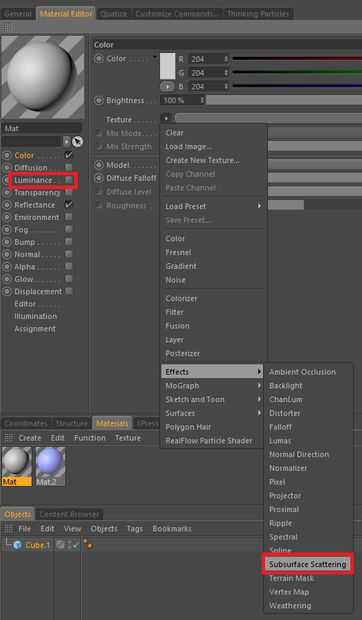
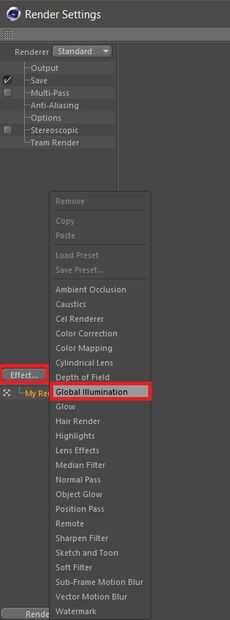
Programas 3D tienden a difieren enormemente en donde los valores son, pero si quieres tratar de hacerte con estos se aplican los mismos conceptos básicos. Debe cambiar la textura de la piel. Subsurface Scattering debe estar con el mismo color. Y debe hacer con iluminación global.
1. arrastre el modelo en una escena en blanco para importarlo. Podría ser enorme, reducirlo a un tamaño razonable.
2. no importa con texturas o bump maps así que necesitarás añadirlos. Crear un material en el editor de materiales, haga doble clic en él para abrir sus propiedades. Bajo Bump > textura > imagen de carga de importación el bump.jpg.
3. bajo Color > textura > carga imagen añadir la lambertian.jpg. Si quieres ensuciar con los colores de piel raro puede añadir un efecto Tono/saturación en C4D (me olvidé de mencionar en el video podría hacerlo) o modificar la textura fuera C4D con un programa de retoque fotográfico. Hacerlo en C4D ir otra vez a Color > textura > capa esta vez. Se debe cambiar la textura en una capa, haga clic en él y le llevará a las propiedades de sombreado. Desde allí se puede ir a efecto > Hue / Sat / ligereza. Recomiendo hacer un material separado para cada tono de piel en el lugar de la misma edición para cada procesamiento.
4. [ver imagen 1] usted necesitará encender dispersión subsuperficie para cada material en luminancia > textura > Subsurface Scattering y conjunto a la piel correspondiente color (para volver a esta sección, como usted hace clic en el capa, haga clic en Subsurface Scattering). Te darás cuenta hay ya algunos presets para empezar (luz piel, piel oscura). Ah, y una última cosa, olvidé mencionarlo. usted necesitará ajustar la longitud del camino a un valor entre 0-2 cm, dependerá de cuánto ha importado la cabeza.
5. me gustaría Consejo contra el uso de una luz estándar. En su lugar hacer una esfera o cualquier objeto y un nuevo material para él (y para cada color que vas a probar). Ajuste de luminancia y ajuste que alrededor de 700-1000 dependiendo de la distancia. No importa el color del objeto, sólo el color del ajuste de la luminancia. Nota: encontré brillante tiene que ser un poco más brillante para conseguir un efecto similar a los otros colores. Supongo que es porque contiene todos los colores, y por lo tanto, en la misma intensidad no brilla tanto como decir puro rojo.
6. he añadido también una suave luz infinita 14% intensidad por lo que se podía ver bien el oído. Incluso en condiciones déviles, es raro que no tienes alguna otra fuente de luz alrededor de la figura.
7. [ver imagen 2] finalmente para conseguir todo esto para hacer realmente en los ajustes de procesamiento no olvide encender la iluminación Global bajo los efectos.
La configuración predeterminada podría ser un poco irregular. Yo no soy un experto con esto pero me las arreglé para conseguir que hacer suavemente y rápidamente cambiando lo siguiente en la iluminación Global.
General
Método principal: Irridiance caché
Método secundario: Asignación luz
Muestras: bajo
Irridiance caché
Registro de densidad: baja
Suavizado: 100%













